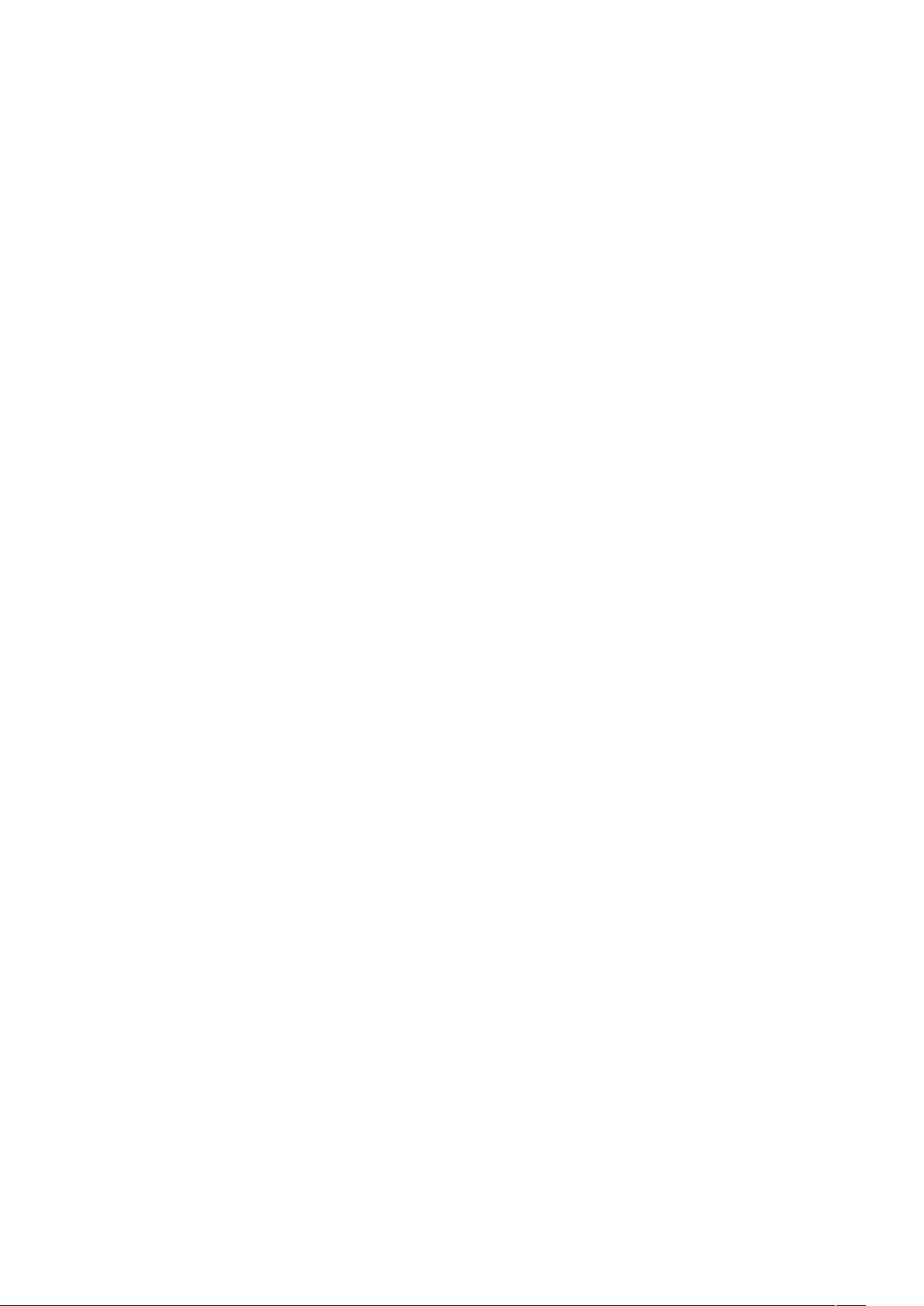FCKeditor编辑器添加FLV视频播放器教程
"这篇教程详细介绍了如何为FCKeditor编辑器添加FLV视频播放器,包括下载插件、安装步骤、配置文件修改以及解决播放器位置问题。"
在Web开发中,FCKeditor是一个非常流行的富文本编辑器,它允许用户在网页中编辑内容如同在桌面应用程序中一样。然而,原生的FCKeditor并不直接支持FLV格式的视频播放。为了满足这一需求,开发者们创建了专门的FLV视频播放器插件,使得FCKeditor能够处理这种流行的视频格式。
本教程提供了一个经过汉化的FLV视频播放器插件,该插件具有定制界面颜色和设置默认播放图片的功能,支持单个FLV文件或通过XML文档来列出多个视频。为了使用这个插件,你需要按照以下步骤操作:
1. 首先,下载包含插件的压缩包,并将文件夹`flvplayer`复制到FCKeditor的`editor/plugins`目录下。
2. 接着,需要编辑FCKeditor的核心配置文件`fckconfig.js`。在这个文件中,找到`FCKConfig.PluginsPath`行,然后在其下方添加以下代码:
```
FCKConfig.Plugins.Add('flvPlayer','zh-cn');
```
这里的`zh-cn`对应于`lang`文件夹下的语言包文件名,用于支持中文界面。
3. 在编辑器的工具栏设置中,需要添加FLVPlayer按钮。这通常是在调用`FCKConfig.ToolbarSets`时进行的,例如在`standard`工具栏集的`Media`之后添加`flvPlayer`。
4. 完成上述步骤后,重启FCKeditor,你应该能在编辑器的工具栏上看到新的FLV播放器图标。如果遇到找不到工具项的错误,可能是因为FCKeditor的缓存未清除。此时,你可以退出并重新进入后台,或者手动清除缓存,刷新页面后,图标就会出现。
在提供的压缩包中,已经包含了修改后的`fckconfig.js`文件,如果你不熟悉配置过程,可以直接覆盖原有的文件。此外,教程还提到一个修正播放器移位的问题,这意味着在某些情况下,播放器可能在页面上的位置不正确,可能需要额外的调整或更新插件来解决。
这个教程对于那些希望在FCKeditor中集成FLV视频播放功能的开发者来说非常有用。通过遵循这些步骤,用户可以轻松地扩展FCKeditor的功能,提高网站的多媒体体验。
111 浏览量
2019-05-24 上传
点击了解资源详情
147 浏览量
103 浏览量
177 浏览量
2019-03-20 上传
2009-08-27 上传
252 浏览量
qilinyan
- 粉丝: 14
最新资源
- WPS203打印机服务器调试工具V6版发布
- Garmin活动数据Python分析脚本教程
- Chrome新功能:屏幕调光器扩展插件轻松切换日夜模式
- TypeCooker原料探索:RoboFont扩展应用详解
- Java连接Redis必备jar包:jedis与commons-pool介绍
- 网络流量监控器:实时监控与数据分析
- nginx-simple-login:轻量级身份验证后端及其与nginx集成方法
- OpenTK OpenGL实现基于灰度图的地形生成教程
- HTML自动化实践指南
- LFE RabbitMQ客户端库使用教程与深度文档
- 山东大学数据库实验参考代码汇总
- 上下垂直滚动跑马灯特效实现及开源代码
- iOS开发实现双Y轴动态缩放滚动画线统计图
- 北洋BTP-2300E条码机驱动程序安装及协议指南
- 下拉刷新技术实现详解与ScrollView应用案例
- Python3委托机制:装饰器实现方法与属性代理